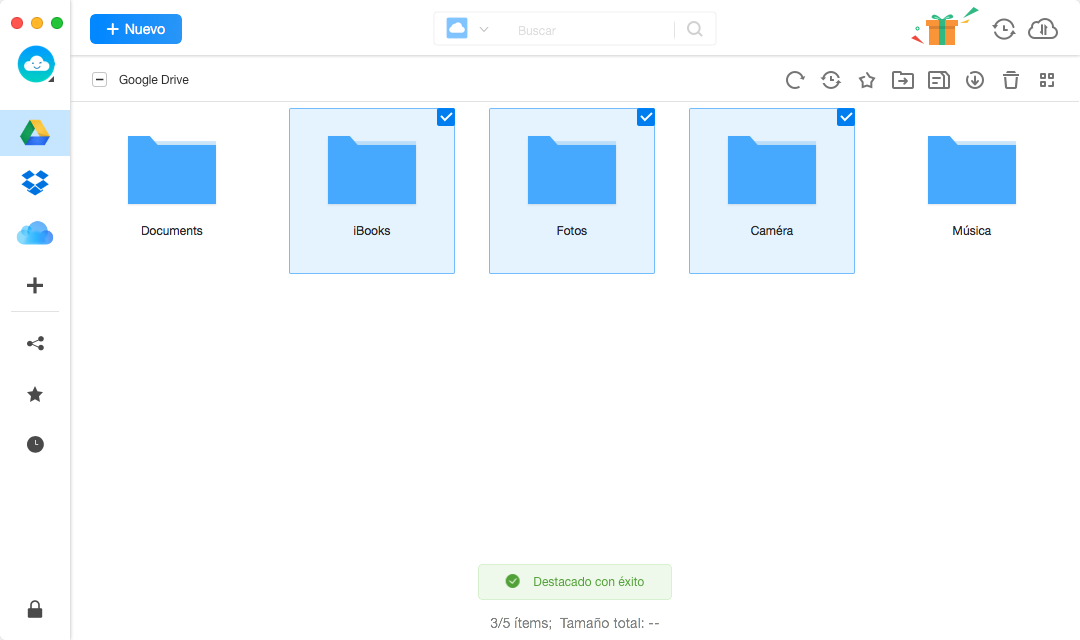¡Descarga AnyTrans y Comienza tu Experencia de Gestionar Cotenidos de Nubes!
Cómo Utilizar AnyTrans
Bienvenido a la guía en línea de AnyTrans. Aquí puedes encontrar los tutoriales detallados sobre cómo gestionar contenidos de nube, transferir contenidos entre nube & ordenador, sincronizar contenidos entre múltiples nubes, empezar la sincronización de forma automática o programada o compartir contenidos con otros. Si todavía tienes dudas después de leer esta guía, no dudes de poner contacto con nuestro Equipo de Soporte, tendrás la respuesta dentro de 24 horas.
Descargar Ahora Disponible para Windows y Mac
Comprar Ahora Disfrutar de gestión y soporte
Destacar
Destacar es una de las funciones más útiles, que te ayuda a marcar algo especial. Si destacas contenidos (documentos, fotos, videos y música, etc.) como favoritos en Cloud Drive, verás todos los contenidos en un solo lugar. De esta manera, puedes acceder y encontrar los contenidos importantes de forma rápida y conveniente. Con AnyTrans, puedes destacar los archivos o carpetas como favoritos con unos pocos clics. Consulta la guía detallada para hacer un uso completo de AnyTrans.
Paso 1: Preparación.
- Inicia AnyTrans en tu ordenador
- Inicia sesión en tu cuenta
Verás la interfaz a continuación una vez que inicies AnyTrans correctamente. Si ya tienes una cuenta registrada, inicias sesión con el nombre y la contraseña de la cuenta. Si no tienes una, haz clic en la opción "Crear una cuenta" para registrar una cuenta gratuita
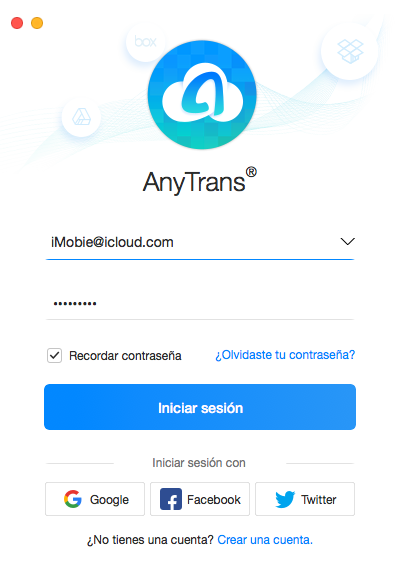
Cuando inicias sesión en la cuenta con éxito, verás la interfaz principal de AnyTrans.
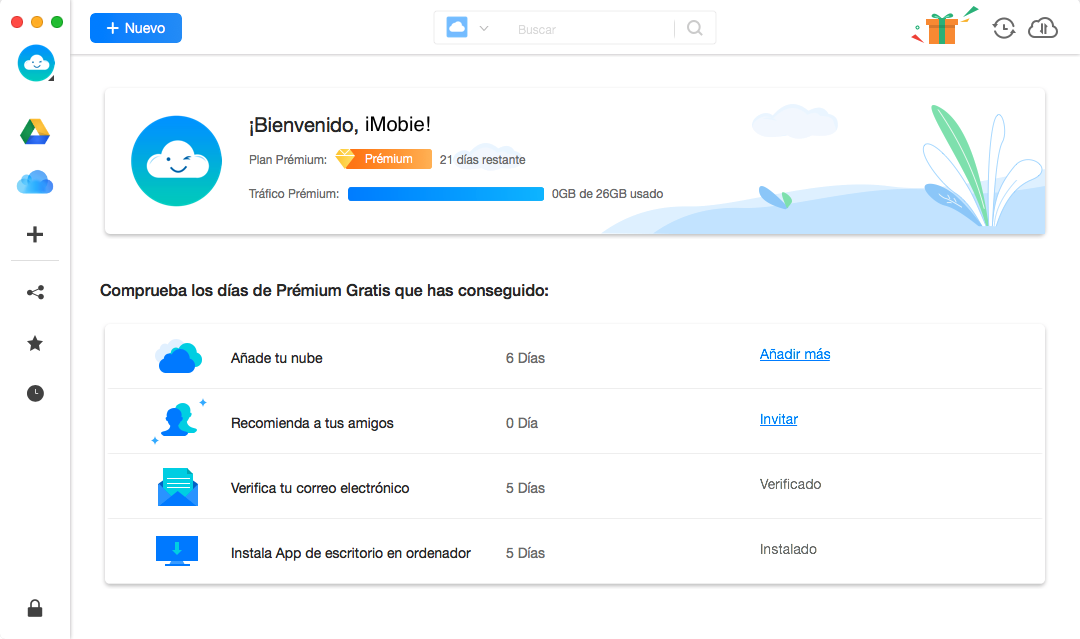
Paso 2. Selección.
- Elige una unidad en cloud para administrar
- Haz clic en los archivos o carpetas que quieras destacar
AnyTrans te mostrará todos los contenidos ubicados en tu cuenta de Cloud. Luego, selecciona los archivos o carpetas que deseas destacar en función de tus necesidades.
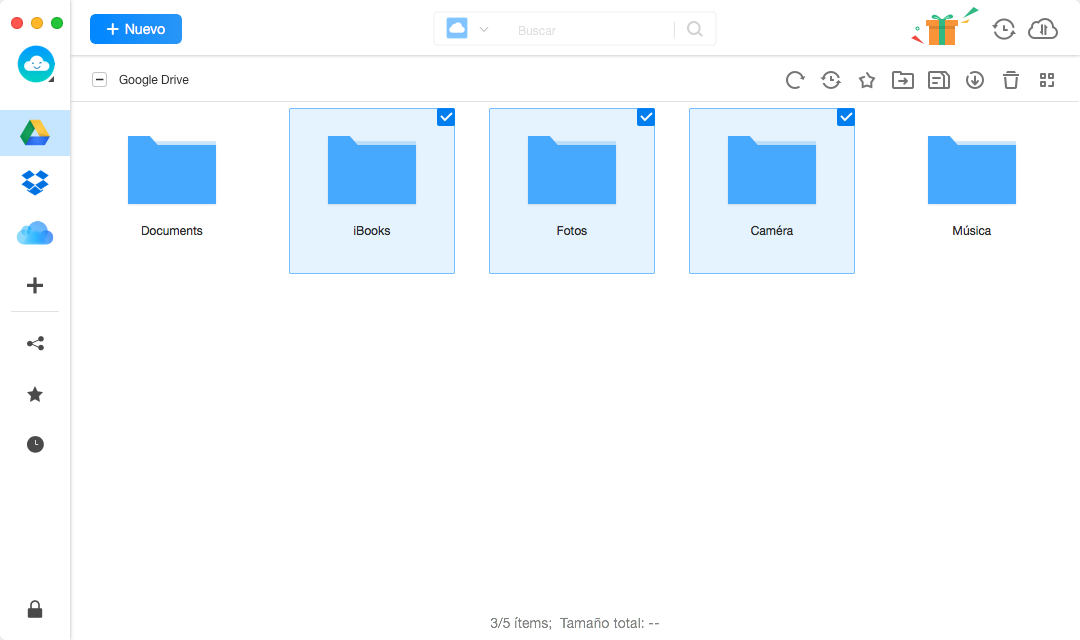
Paso 3: Destacar.
- Haz clic en el botón

- Espera el proceso de destacar
Una vez que hagas clic en el botón ![]() , aparecerá esta interfaz.
, aparecerá esta interfaz.
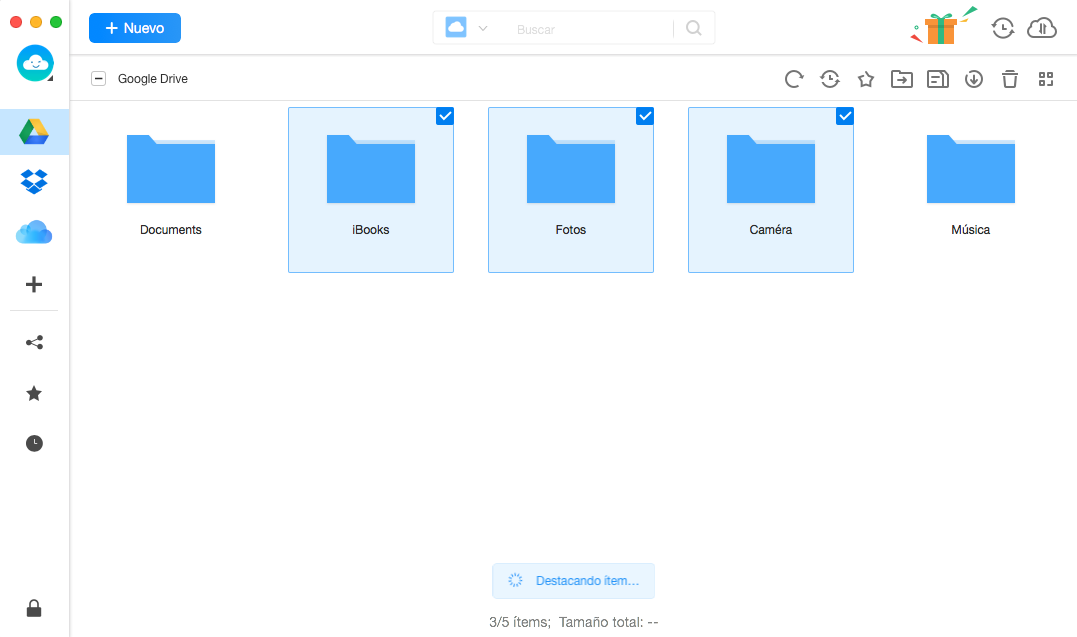
Después de que el archivo se destaque con éxito, aparecerá un mensaje de notificación. Y puedes encontrar el archivo destacado por hacer clic en el botón ![]() en el menú izquierdo de la interfaz.
en el menú izquierdo de la interfaz.